サーバー契約・ドメイン取得方法について
ホームページ制作を依頼したいけど、ドメインやサーバーの契約および管理はご自身で行いたいという場合は、以下で手順を解説していますので参考にして下さい。
ドメイン取得・サーバー契約完了後、IZUスタにホームページ制作をご依頼下さい。
注意事項
- IZUスタのホームページ制作はWordPress(ワードプレス)を使用しますので、必ずWordPressのインストールまで行って下さい
- 他のレンタルサーバーでも構いませんが、IZUスタではConoHaWINGをおすすめしています
- 初期費用無料、ドメイン2つが永久無料!
- 10/18までの契約で最大50%OFFで利用可能
サーバー契約・ドメイン取得の手順
STEP
左の「初めてご利用の方」に必要事項を入力
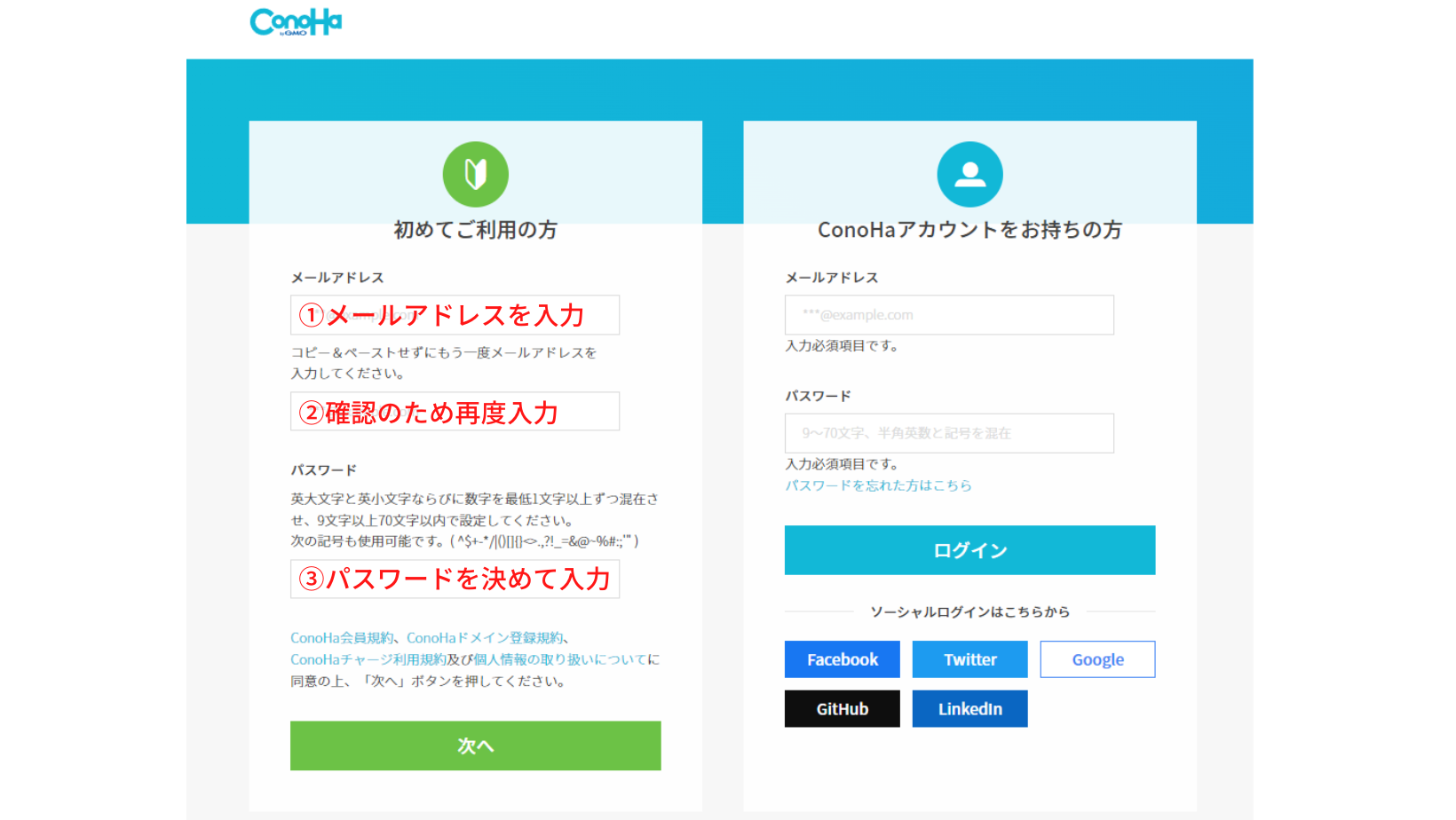
- メールアドレスを入力
- 確認のためメールアドレスを再度入力
- パスワードを決めて入力 ※忘れないよう控えておきましょう
①~③を入力したら次へをクリックします
STEP
契約プランを選択
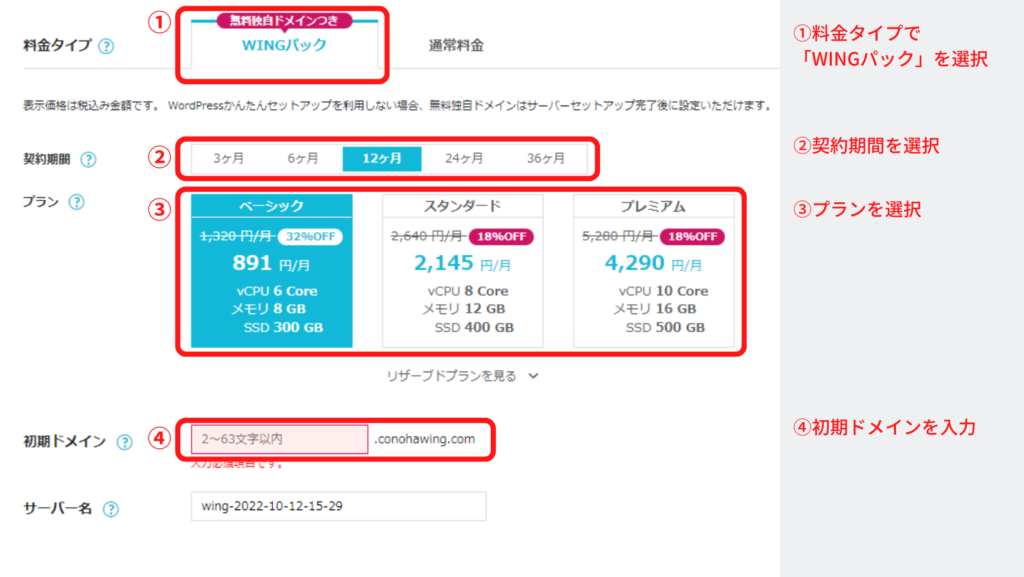
- 料金タイプ・・・WINGパックを選択
- 契約期間・・・期間が長いほどお得になりますが、管理しやすい12ヶ月がおすすめです
- プラン・・・月間数十万PVのサイトでも問題なく利用できるベーシックで充分でしょう
- 初期ドメイン・・・ほぼ使用しない為、適当な文字列でOK
①~④を入力したら下にスクロールします
STEP
WordPressかんたんセットアップについて入力
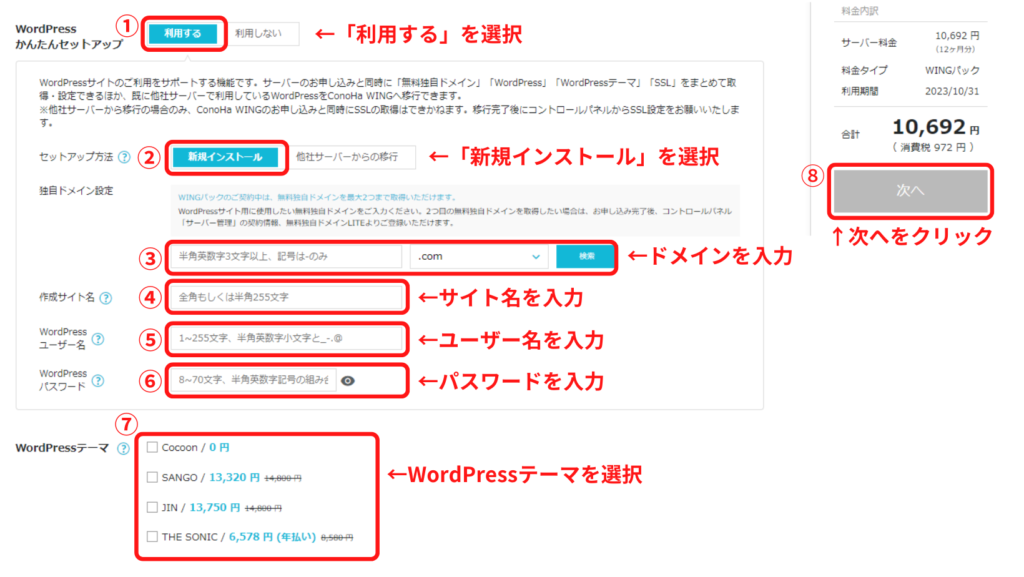
- WordPressかんたんセットアップ・・・「利用する」を選択
- セットアップ方法・・・「新規インストール」を選択
- 【重要】ドメインを入力する・・・
- サイトのドメインを決めて入力します(例:izusta.com)※後から変更できません
- 隣の「.com」と書いてある「トップレベルドメイン」部分を決めます。矢印部分をクリックして設定したいものを選択します。
- 入力したら「検索」をクリック
- 「成功しました。このドメインは取得できます」と表示されたらOK
- すでに他で使われている場合は取得できない為、ドメインを変更して再度「検索」をクリック
- サイト名を入力します(例:IZUスタ)※こちらは後から変更可能
- WordPressユーザー名・・・WordPressにログインするときのユーザー名です。ログインする時に使うものなので何でもOKですが、忘れないよう控えておきましょう。
- WordPressパスワード・・・WordPressにログインするときのパスワードです。こちらも忘れないよう控えておきましょう。
- WordPressテーマ・・・IZUスタにホームページ制作を依頼していただける場合は、制作時に有料テーマ「SWELL」を入れますが、ご自身で制作する可能性がある場合は無料の「Cocoon」がオススメです。※テーマは後から入れる事が可能なのでここで選択しなくてもOKです
- 全ての入力が完了したら「次へ」ボタンをクリック
- ConohaWINGでは無料で独自ドメインを2つまで作成できますが、2つ目に利用できる独自ドメインは(.online/.space/.website/.tech/.site/.fun/.tokyo/.shop)と決まっていますのでご注意ください
STEP
お客様情報の入力
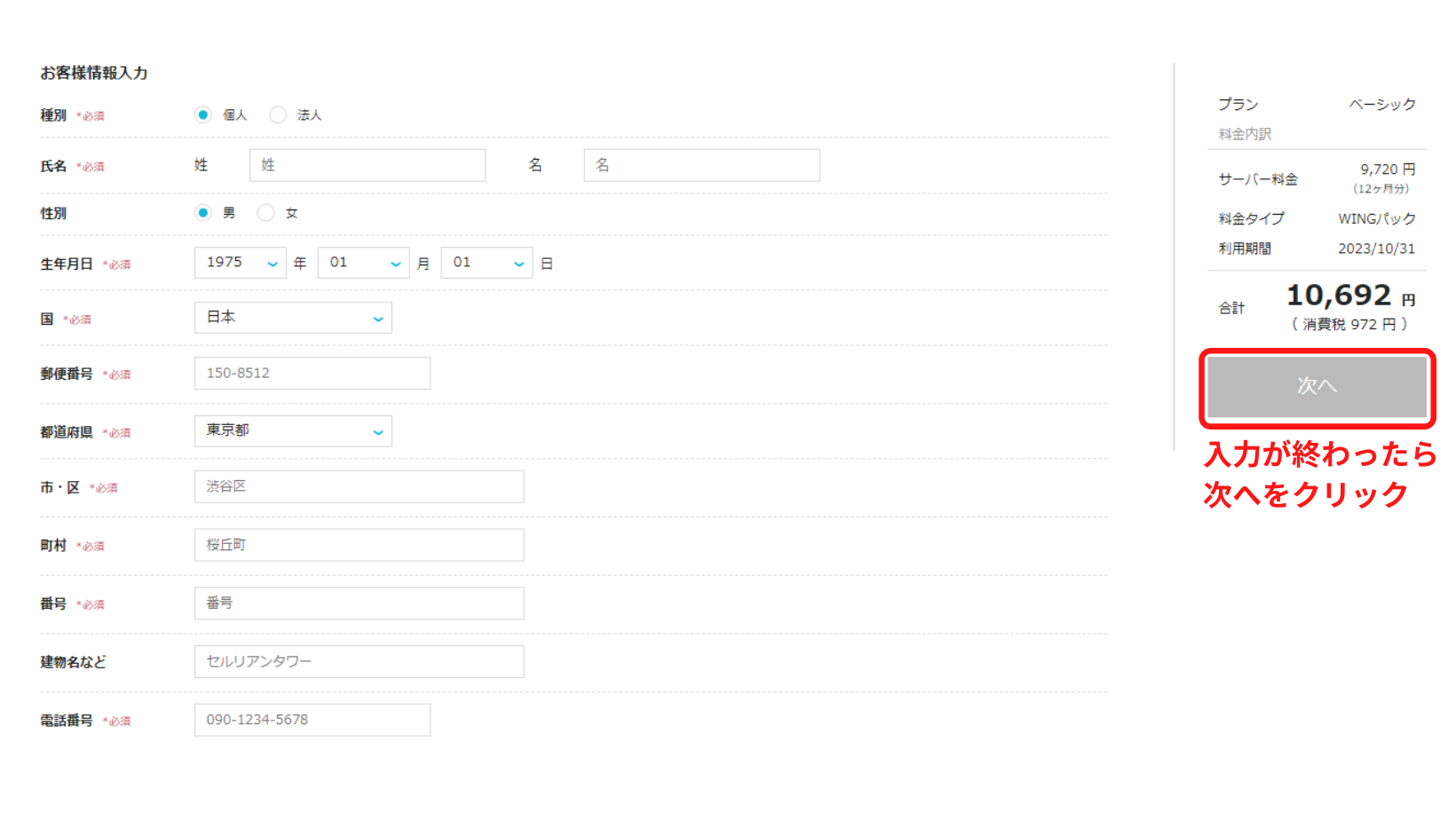
お客様情報の入力が終わったら、次へをクリックします
STEP
SMS/電話番号認証
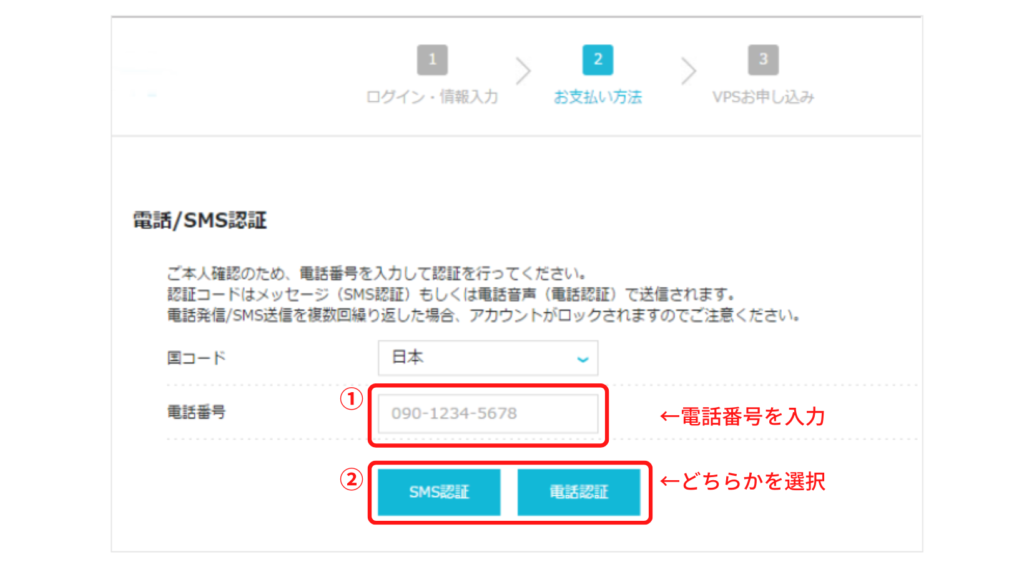
- 電話番号を入力・・・先ほど入力した電話番号がすでに入っています
- 「SMS認証」or「電話認証」・・・電話認証は、入力した電話番号へ着信があります。ガイダンスに従ってください。SMS認証は送られてきたショートメールに書かれている認証コードを入力します。
STEP
決済情報を入力
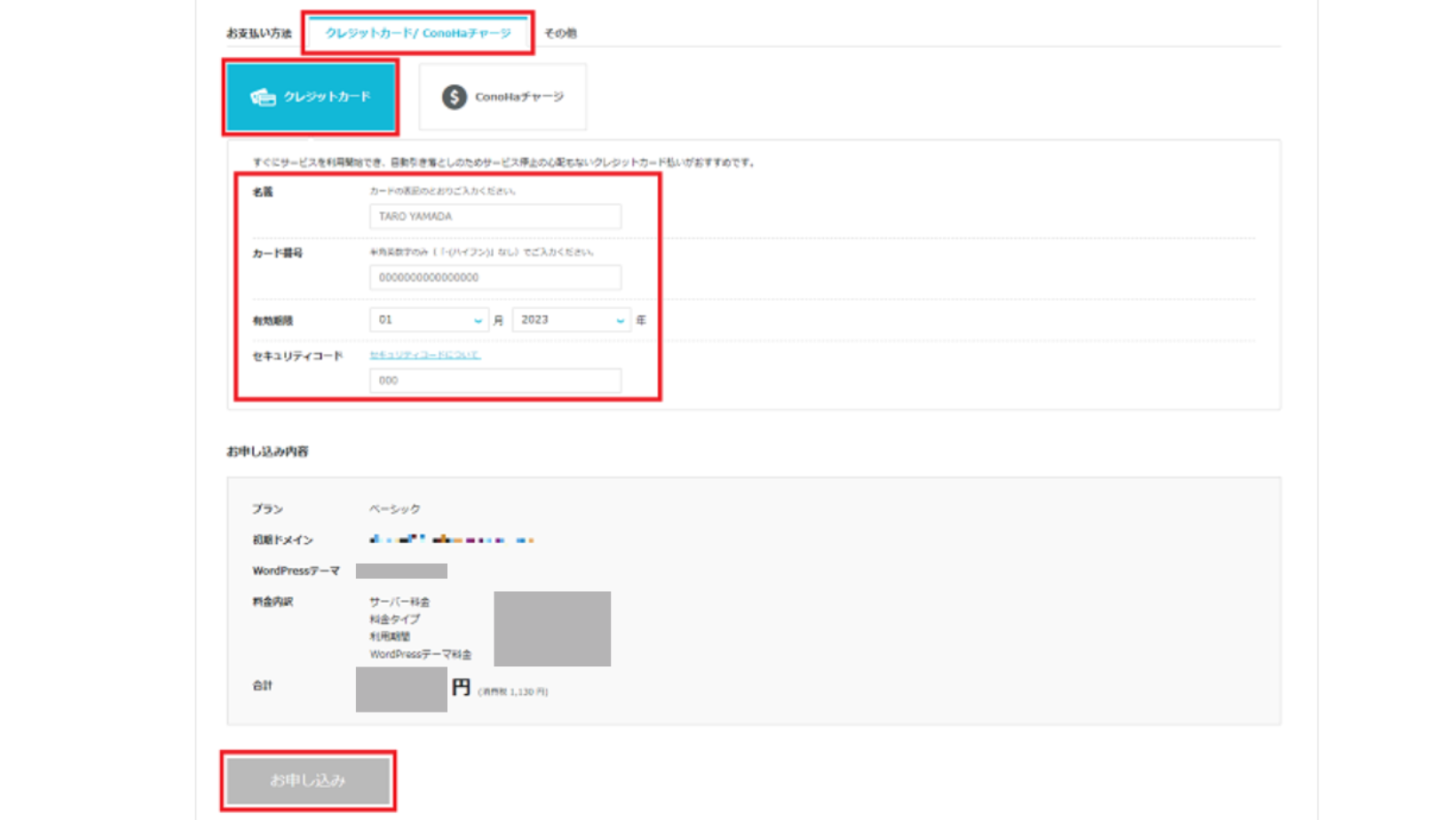
決済情報を入力したら、お申し込みをクリックし完了です。
数分程でサイトが表示可能になります。
STEP
独自SSLを設定
WordPressに独自SSL(通信を暗号化する技術)を設定しなければならないのですが、こちらは自動で行ってくれます。先ほどの状態から30分~1時間ほどで反映されます。※サイトURLが「https」から始まっていればOK
反映されたか心配な場合は、ご自身で設定する事も可能です。2時間ほど経ってから以下の手順を参考に設定してみて下さい。
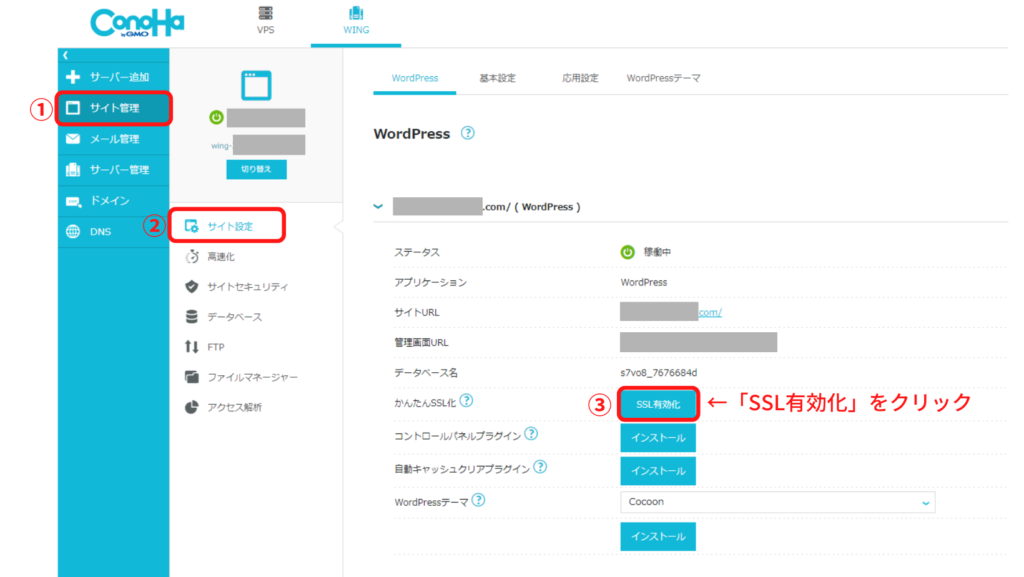
- 「サイト管理」をクリック
- 「サイト設定」をクリック
- 「SSL有効化」をクリック ※押せない場合は少し時間をおいて再度クリックしてみてください
IZUスタへホームページ制作をご依頼される場合
IZUスタへホームページ制作をご依頼される場合は、以下の3点をお申込み後にお知らせ下さい。
- WordPressユーザー名(上記STEP4の⑤)
- WordPressパスワード(上記STEP4の⑥)
- WordPress管理画面URL(ConoHaをご利用の方は以下の手順でご確認いただけます)
管理画面URL確認方法
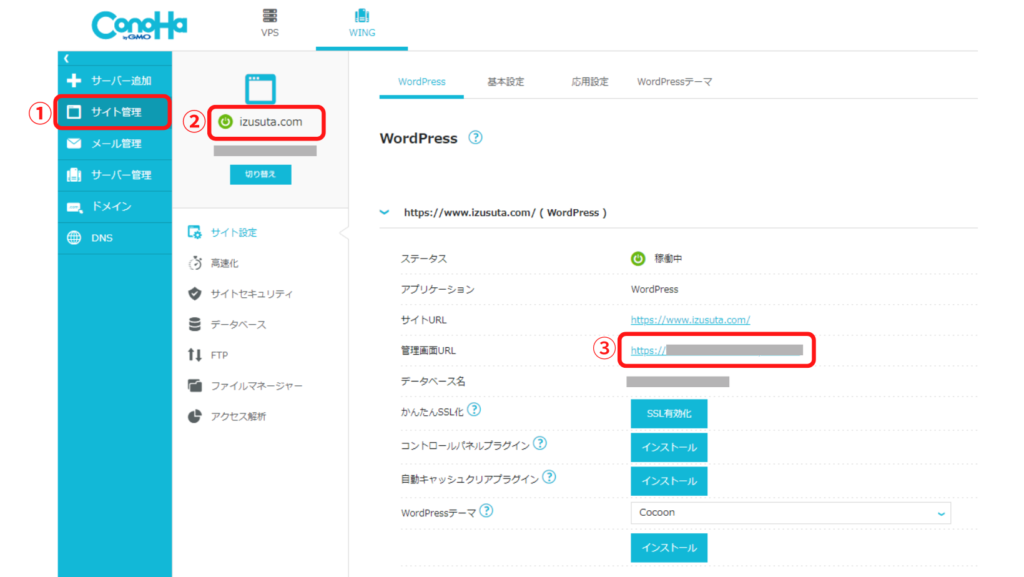
- 「サイト管理」をクリック
- サイト名が合っているか確認・・・違う場合は下の切り替えボタンをクリックして切り替えて下さい
- 「管理画面URL」です
ホームページ制作 お問い合わせ・お申し込みフォーム
ホームページ制作サービスのお申し込みはこちらのフォームよりご送信ください。
お送りいただいた内容を確認の上、担当者よりご連絡致します。
※電話の場合「070-8514-4804」からご連絡致します。
